تخلص من مشكلة "Apple Music لا تعمل على iPhone"
إذا كنت تبحث عن منصة بث جيدة يمكنك استخدامها للاستمتاع بالموسيقى المفضلة لديك ، فإن Apple Music هو أحد أفضل الخيارات التي يجب أن تفكر فيها. عدد ملفات الموسيقى التي يمكنك دفقها من مكتبتها هائل للغاية ، مما يضمن لك إمكانية العثور على كل أغنية أو ألبوم تريده فيه. الميزات والخدمات التي يقدمها هي أيضًا جديرة بالثناء ومفيدة للمستخدمين. ومع ذلك ، لا يزال من الممكن مواجهة مشكلات مثل Apple Music لا يعمل على iPhone.
ستشارك المناقشة أدناه في الحلول والأسباب التي تسبب هذه المشكلة. لذا ، إذا كنت أحد مستخدمي Apple Music ، أعتقد أنه يجب عليك قضاء بعض الوقت في قراءة هذا حتى تتمكن من تجنب حدوث المشكلة المذكورة عدة مرات مرة أخرى.
دليل المحتويات الجزء 1. لماذا لا تعمل Apple Music الخاصة بي؟الجزء 2. كيفية إصلاح Apple Music لا يعمل على iPhone / iPadالجزء 3. قم بتنزيل أغاني Apple Music لتجنب عدم عمل Apple Music على iPhoneالجزء 4. ملخص
الجزء 1. لماذا لا تعمل Apple Music الخاصة بي؟
على الرغم من أنه من النادر جدًا أن تواجه Apple Music مشكلات ، لا يزال هناك بعض التساؤل حول تطبيق Apple Music على iPhone للعديد من مستخدمي iOS. نظرًا للموقف ، لا يزال من الممكن مواجهة المشكلات المتعلقة بـ Apple Music التي لا تعمل على iPhone ، والتي قد تكون ناجمة عن عدة عوامل. لحل المشكلة ، يجب أن تعرف الأسباب أولاً. لمساعدتك في ذلك ، دعنا نرى قائمة أكثر الأسباب المحتملة أدناه.
اتصال إنترنت ضعيف وبطيء
قد يكون السبب الرئيسي الأول لعدم عمل Apple Music على iPhone هو اتصالك بالإنترنت. إذا لم يكن لديك إشارة ثابتة أو اتصال شبكة ، فمن الممكن بالتأكيد أن تتوقف Apple Music عن العمل بشكل مثالي. لذا ، قبل أن تبدأ البث ، يجب أن تتأكد أولاً من أن لديك سرعة اتصال إنترنت عالية.
تم إلغاء / انتهاء صلاحية اشتراك Apple Music
عليك أيضًا التحقق مما إذا كان ملف اشتراك Apple Music لا يزال ساري المفعول أم لا. قد تواجه مشكلة عدم عمل Apple Music على iPhone لأن اشتراكك قد انتهى بالفعل. إذا كان هذا هو الحال بالنسبة لك ، فلا يمكنك حقًا الاستمرار في تشغيل أغاني Apple Music ما لم يتم تجديد خطتك.
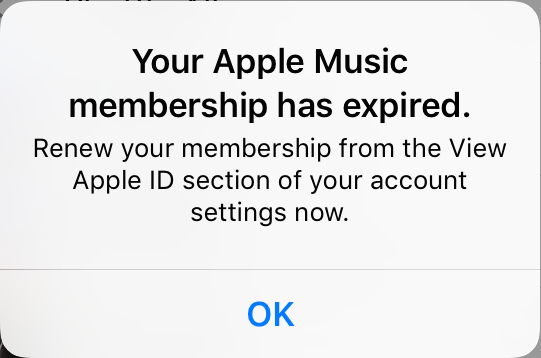
البق تطبيق Apple Music
من الممكن أيضًا وجود أخطاء في تطبيقك مما يجعله لا يعمل بشكل صحيح. في بعض الأحيان ، يمكن أن تؤدي إعادة التشغيل البسيطة للتطبيق إلى حل المشكلة ، ولكن يجب أن تعرف طرقًا أخرى للقيام بها في حالة عدم نجاح هذه الطريقة معك.
تطبيق Apple Music قديم ونظام iOS
سبب آخر وراء مشكلتك حول عدم عمل Apple Music على iPhone قد يكون بسبب تطبيق Apple Music و iPhone نظام يوس كلاهما غير محدث. قد يؤدي عدم تحديث تطبيقك وجهازك إلى أحدث إصدار إلى حدوث مواطن الخلل في النظام. هناك أيضًا ميزات جديدة تم تقديمها في الأحدث ، ومن المتوقع أن التطبيق الحالي أو iPhone الخاص بك لن يعمل بشكل صحيح.
قيود المنطقة
إذا لم تكن على دراية بقيود المنطقة ، فسأقول أن هذا أيضًا أحد أسباب عدم عمل Apple Music الخاص بك. لإخبارك ، لا يمكن لجميع البلدان الوصول إلى Apple Music. يوجد عدد محدود من المناطق التي يمكنها الوصول إلى الخدمة ، لذلك إذا كنت تواجه مشكلة في فتح تطبيق Apple Music ، فقد تكون في منطقة ليس بها وصول ثابت إلى Apple Music.
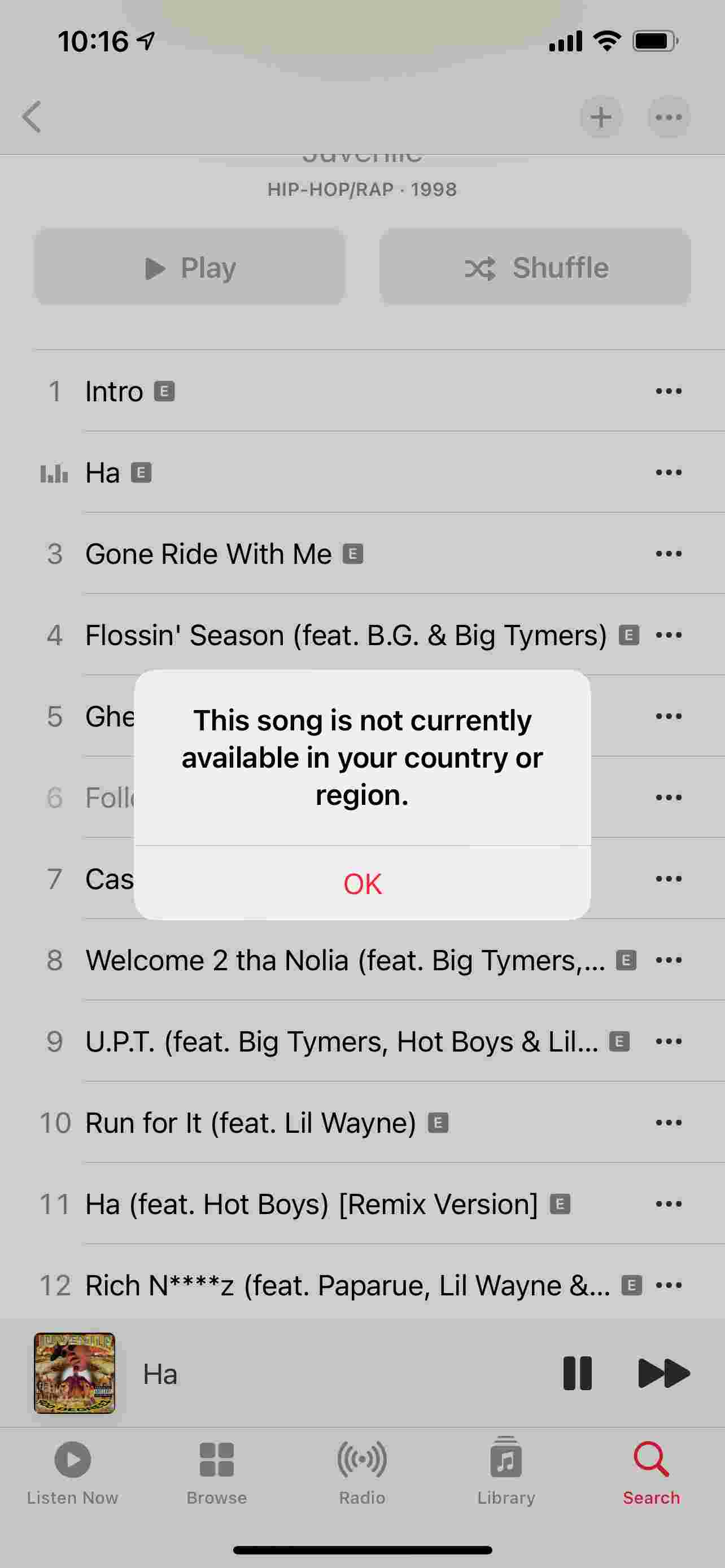
الجزء 2. كيفية إصلاح Apple Music لا يعمل على iPhone / iPad
نوقشت في القسم السابق الأسباب الرئيسية التي تجعلك تواجه مشاكل فيما يتعلق بـ Apple Music لا يعمل على iPhone بشكل صحيح. لذلك ، في هذا الجزء ، سنركز على الحلول التي قد تفعلها لحلها.
تحقق عشوائيًا من اشتراك Apple Music الخاص بك
كما قيل ، قد تكون خطتك قد انتهت بالفعل. لذلك ، إذا لم تكن متأكدًا مما إذا كنت قد دفعت رسوم الاشتراك للشهر الحالي ، فتحقق من إعدادات حساب Apple Music الخاص بك. إذا تم إلغاء حسابك بالفعل لسوء الحظ ، فحاول تجديد خطتك مرة أخرى للاستمتاع ببث موسيقى Apple.
أعد تشغيل تطبيق Apple Music و iPhone / iPad
تتمثل أبسط طريقة لحل مشكلات Apple Music في إعادة تشغيل تطبيق Apple Music والجهاز المستخدم. من خلال القيام بذلك ، سيتم تحديث إعدادات الاثنين وستعود إلى الإعدادات المحددة في البداية.
قم بتحديث تطبيق Apple Music و iOS
يمكن أن يتسبب استخدام الإصدار القديم لكل من التطبيق والجهاز في عمل النظام ببطء. لذلك ، لإصلاح الخطأ "Apple Music لا يعمل على iPhone" ، من الأفضل التحقق مما إذا كانت هناك بعض التحديثات المتاحة لكل من التطبيق وجهاز iOS الخاص بك. بمجرد التحقق ، قم بتحديث كلاهما على الفور لتجربة أفضل ما في Apple Music. لتحديث iOS ، تحتاج إلى البحث عن تطبيق الإعدادات والنقر عليه (تأكد من أنك متصل بشبكة Wi-Fi) ، ثم انقر فوق عام >> تحديث البرنامج ، وسترى معلومات أحدث إصدار من نظام التشغيل iOS وانقر على "تنزيل" وتثبيت ".
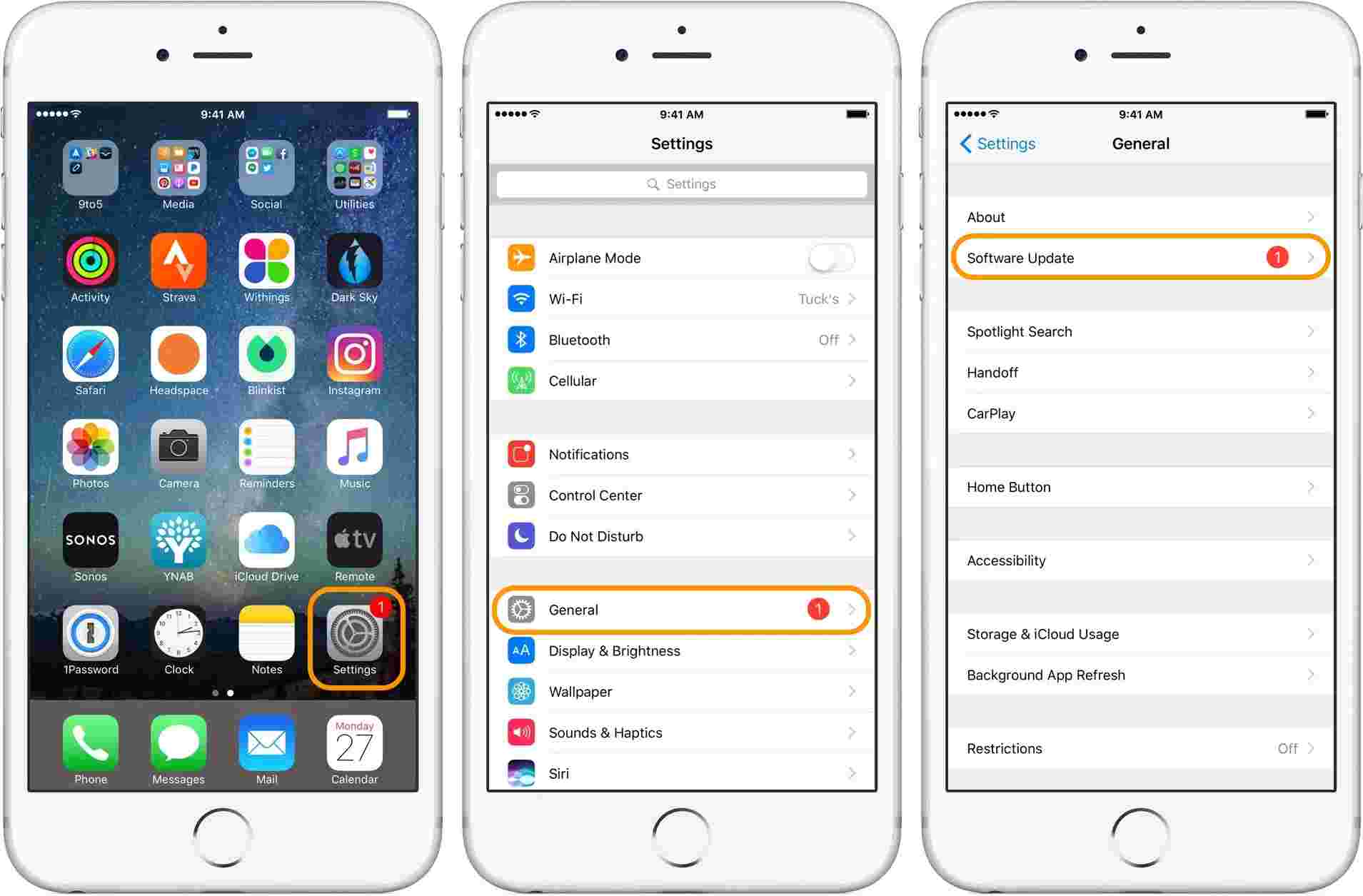
تحقق من قيود المنطقة
نظرًا لأنك قد تكون موجودًا في منطقة يتم فيها تقييد Apple Music ، قم بتأكيدها بالانتقال إلى تطبيق الإعدادات الخاص بك. من بين الخيارات التي تراها ، انقر فوق قيود المحتوى والخصوصية ومعرفة ما إذا كنت مقيدًا بالفعل في دفق أغاني Apple Music.
الجزء 3. قم بتنزيل أغاني Apple Music لتجنب عدم عمل Apple Music على iPhone
إذا جربت بالفعل جميع الحلول المذكورة أعلاه وما زلت تواجه مشكلة في الوصول إلى تطبيق Apple Music ، فمن الأفضل أن تفعل ذلك قم بتنزيل عناصر Apple Music كملفات محلية على جهازك بحيث يمكنك تشغيلها في أي وقت حتى إذا لم يكن لديك كل من تطبيق Apple Music والاشتراك. قد يبدو تنزيل ملفات Apple Music أمرًا سهلاً بالنسبة لك ، ولكن نظرًا لتشفير DRM ، قد يكون من الصعب متابعة العملية مباشرةً. لذلك ، للقيام بذلك ، يجب أن تحصل على مساعدة من محول الموسيقى المحترف وتنزيلها في نفس الوقت.
لكي تتم هذه العملية ، يمكنك استخدام محول الموسيقى من AMusicSoft إلى Apple Music وهو قادر على تنفيذ جميع العمليات اللازمة للابتعاد عن Apple Music الذي لا يعمل على مشكلة iPhone. يمكن أن تكون أكثر تحديدًا إزالة DRM من الأغاني، يمكنه تحويلها إلى تنسيقات مدعومة ويمكن تنزيلها على جهازك كملفات موسيقى محلية. من المؤكد أن هذه الملفات التي تم تنزيلها ستحصل على أفضل جودة صوت يسعد سماعها.
مع تنزيلها بتنسيق مدعوم، فلن تواجه بالتأكيد أي مشاكل في اختيار الجهاز الذي ستستخدمه لتشغيل الموسيقى. وذلك لأن تنسيقات الإخراج التي يمكنك الحصول عليها من AMusicSoft يمكن الوصول إليها جميعًا ليس فقط في جهاز واحد ولكن في جميع مشغلات الموسيقى التي يمكن للمستخدم امتلاكها تقريبًا. عند تسمية التنسيقات، يمكنك الاختيار من بين MP3 وFLAC وWAV وAAC وAC3 وM4A. يجب أن تعلم أيضًا أن هذه العمليات لن تستغرق سوى بضع دقائق لإتمامها. يتميز AMusicSoft بسرعة أكبر بمقدار 16 مرة مما يسمح بوقت أقصر لتحويل ملفات الموسيقى وتنزيلها بالكامل.
من الجيد أيضًا ملاحظة أن برنامج AMusicSoft يحتوي على خطوات بسيطة للغاية يسهل اتباعها. لإصلاح خطأ "Apple Music لا يعمل على iPhone"، راجع الخطوات أدناه وشاهد بنفسك.
- افتح جهازك وقم بتشغيل المتصفح للانتقال إلى صفحة موقع AMusicSoft الرسمي. بمجرد الوصول إلى الصفحة، انقر فوق زر التنزيل أسفل تطبيق Apple Music Converter لبدء الحصول عليه رسميًا.
- يجب أن يتبع إجراء التنزيل بعد ذلك عملية التثبيت والتشغيل. بمجرد التعرف على العناصر الموجودة داخل مجموعتك بالكامل ، ابدأ في تحديد الأغاني المراد تنزيلها. للقيام بذلك ، ما عليك سوى تحديد المربع الموجود قبل كل عنوان أغنية ترغب في تحويلها.

- من بين التنسيقات المتاحة ، اختر واحدًا لاستخدامه وحدد مجلد الإخراج لحفظ الملفات الناتجة. يمكن أيضًا إدارة إعدادات التحويل من خلال القسم أدناه.

- لبدء إجراء التحويل ، ما عليك سوى النقر فوق الزر "تحويل" وانتظر بضع دقائق حتى يتم ذلك.

- قم بتنزيل الملفات المحولة بنجاح بالنقر فوق القائمة المحولة أعلاه.
الجزء 4. ملخص
العوامل التي يجب مراعاتها في حل مشكلة Apple Music التي لا تعمل على iPhone بشكل صحيح كلها مدرجة وموضحة أعلاه. تتم أيضًا مناقشة أسهل الحلول التي يمكن القيام بها ، لذلك يجب أن تعرف الآن كيفية حل المشكلة بشكل صحيح. على الرغم من أنه تم إثبات قدرتهم جميعًا على حل المشكلة ، إلا أنه من الأفضل التخلص منها نهائيًا. لا يمكن أن يضمن لك القيام بأحد الحلول المذكورة أعلاه عدم إمكانية مواجهة المشكلة مرة أخرى. لذلك ، للتأكد من أن هذا لن يزعجك بعد الآن ، يجب عليك استخدام محول الموسيقى من AMusicSoft إلى Apple Music. كما تمت مناقشته أعلاه ، تحتوي هذه الأداة على العديد من الميزات التي تساعد في التأكد من إمكانية الاستمتاع بـ Apple Music دون أي قيود.
الناس اقرأ أيضا
- تعرف على "هل يمكنني تشغيل Apple Music على Alexa"
- Apple Music على Roku: أشياء يجب أن تعرفها
- كيفية إضافة Apple Music في تطبيق iMovie؟
- هل يمكنني إضافة Apple Music إلى خرائط Google؟ طرق سهلة في عام 2022
- كل شيء عن Apple Music Unidays
- كيفية الحصول على إعداد Apple Music Family Sharing
- كيفية إضافة الموسيقى إلى Final Cut Pro من Apple Music
- مشكلة Greyed Out لتصدير قائمة تشغيل iTunes ، تم حلها!
روبرت فابري هو مدون متحمس، ومهتم بالتكنولوجيا، وربما يمكنه أن يلوثك من خلال مشاركة بعض النصائح. كما أنه شغوف بالموسيقى وكتب لموقع AMusicSoft حول هذه الموضوعات.